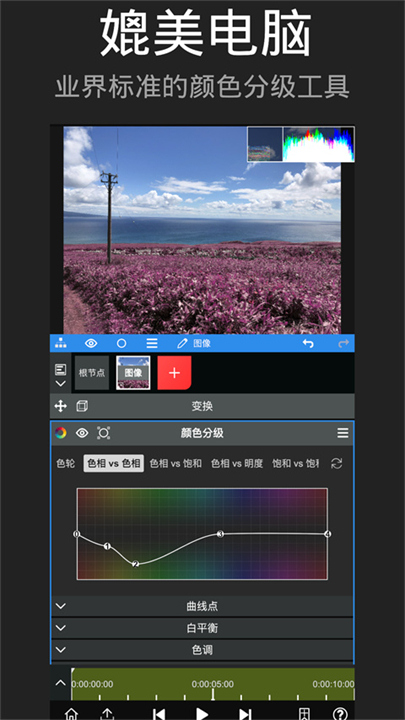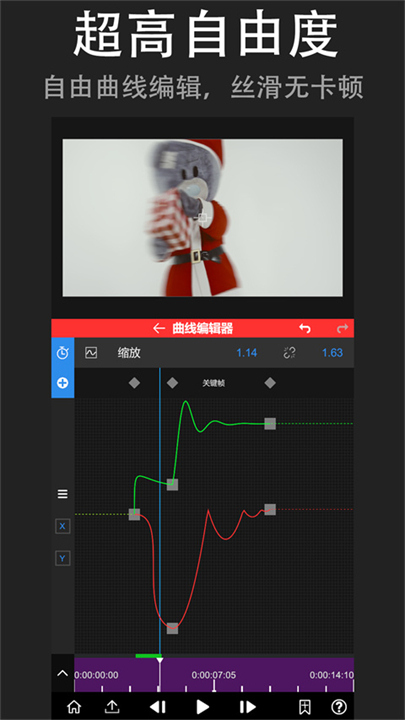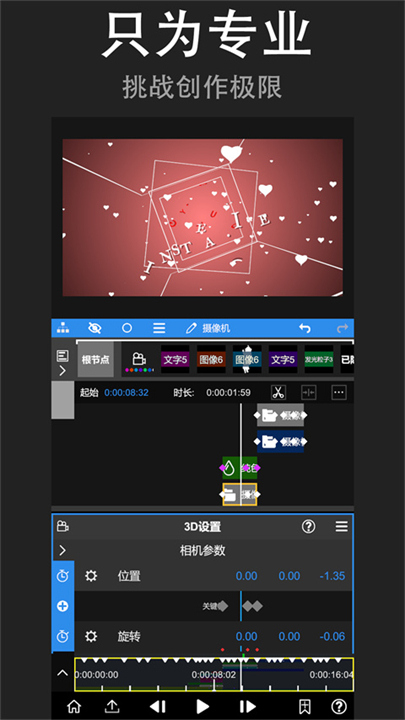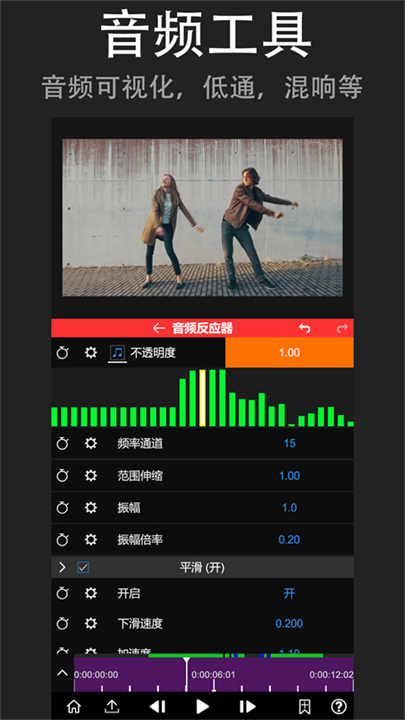Nodevideo剪辑软件 v7.6.2
应用类型:拍照修图 | 应用大小:133.40M
应用语言:简体中文 | 更新时间: 2025-09-26 08:14
- 应用介绍
- 应用信息
- 应用截图
- 猜你喜欢
- 同类应用
- 相关文章
- 玩家评论
Nodevideo剪辑软件是功能强大的专业级视频剪辑工具,支持精确到帧的编辑与高速渲染,带来高效流畅的剪辑体验。基于节点与分组管理架构,适用于日常剪辑和专业创作。用户可轻松剪切视频时长、添加BGM、特效、滤镜等,打造个性化视频作品。内置丰富特效库和滤镜资源,适配不同场景需求。Nodevideo剪辑软件中文版免费支持视频反向播放、音频提取、配音录制等多种实用功能,操作灵活、效果强大,媲美电脑端专业剪辑软件,适合移动端深度创作。
Nodevideo剪辑软件导出视频方法
1、启动Node Video安卓版后,点击红色“+”号创建图层并导入素材。除了视频,图像等媒体外,还可以添加形状,填充等图层。

2、根据自己的喜好添加各种属性。
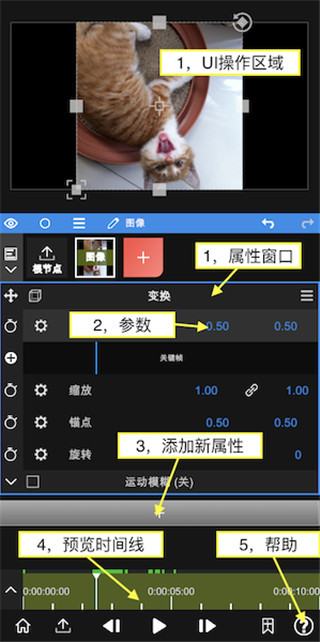
3、继续添加一段视频素材,然后点击根节点,此时我们可以编辑时间线。
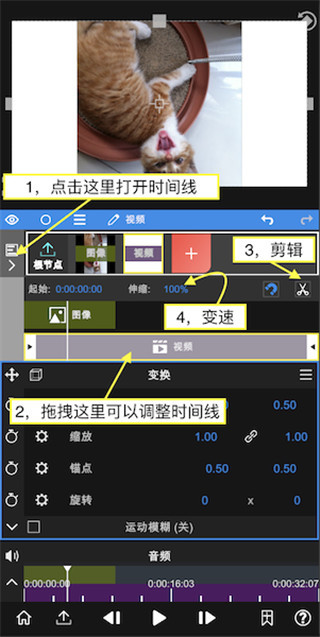
4、点击左下角的“导出”图标进入导出界面。点击“三角形”图标开始导出,等待完成即可。
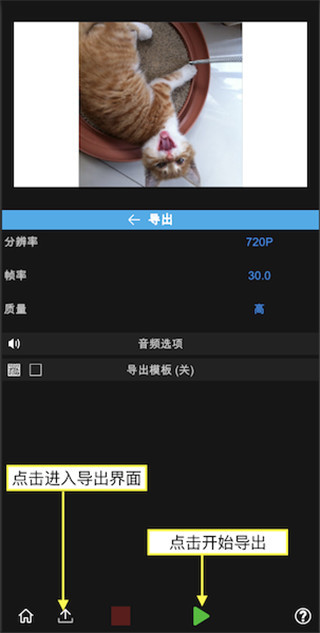
以上就是NodeVideo安卓版的使用教程了,希望可以帮到大家。
Nodevideo剪辑软件补帧教程
Node Video拥有非常强大的手机视频剪辑功能,支持视频的裁剪,拼接和加入水印等众多的功能,但是对于补帧,很多朋友还是不太懂,下面就为大家带来Node Video安卓补帧教程。
1、首先进入Node Video安卓版,点击这个?号进入剪辑主页导入素材;
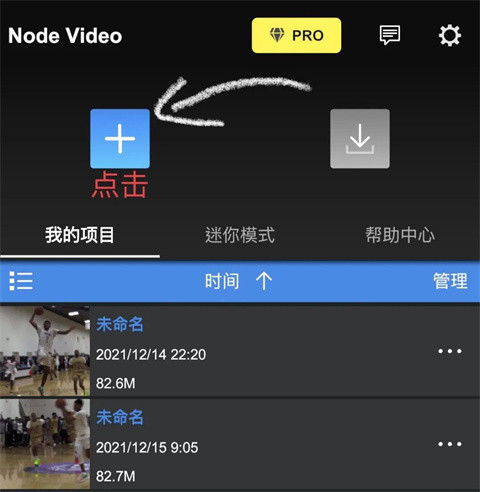
2、点击下方箭头导入素材;
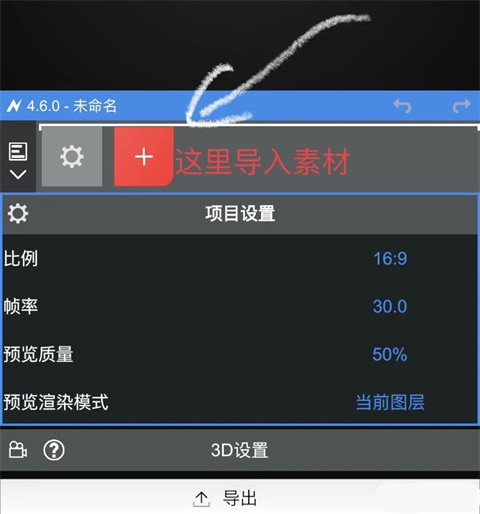
3、点击媒体文件;
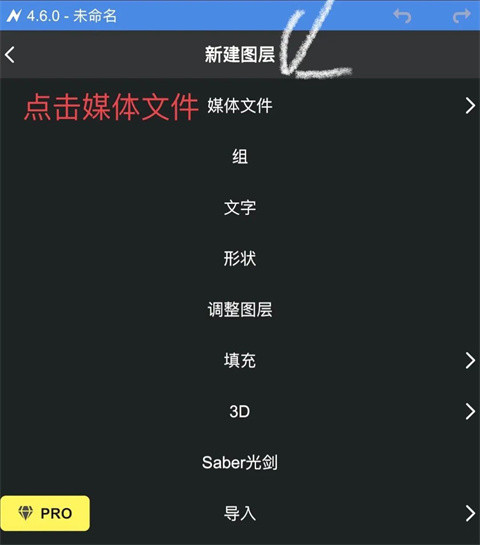
4、然后点击视频;
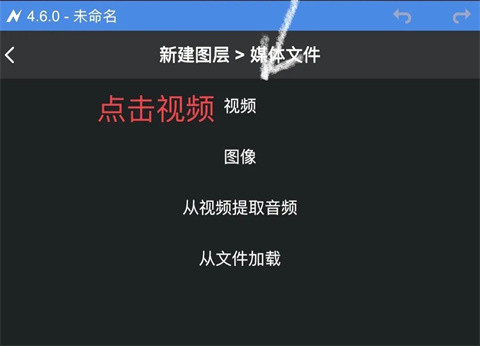
5、选择好素材过后,点击左下角小三角;
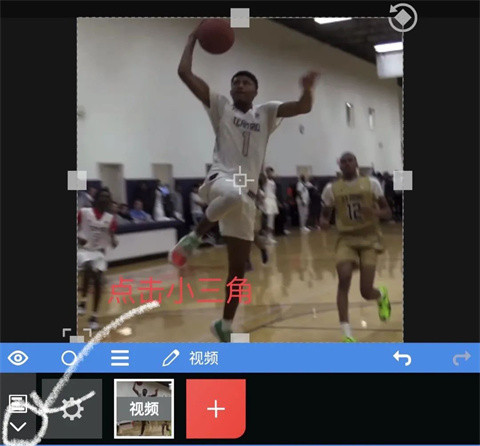
6、拉出进度条过后在自己想要补帧的地方进行剪切,剪切按钮就是红色圈住的剪刀;
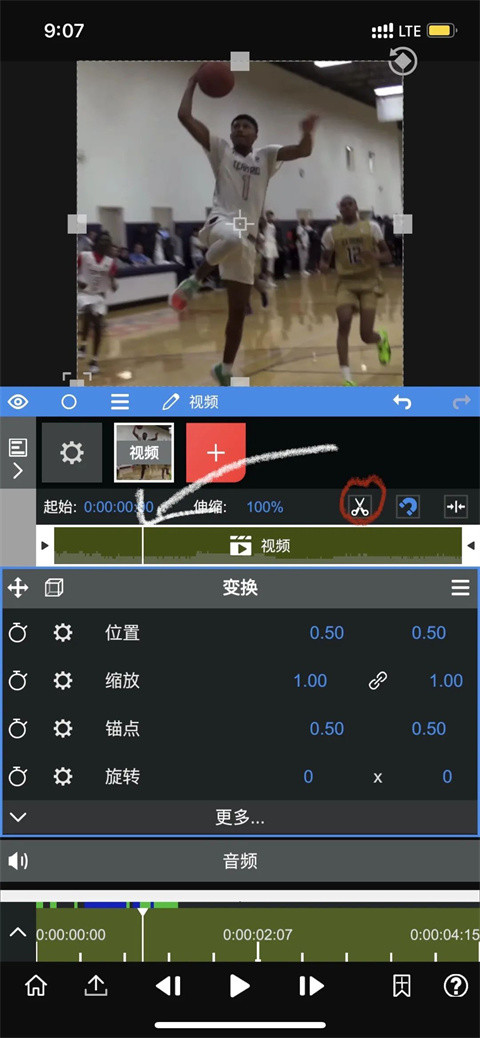
7、剪切好过后,点击你需要补帧的一段;
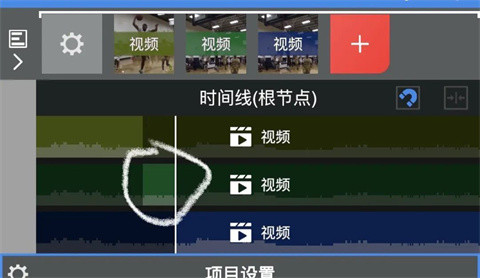
8、点击伸缩这里参数调整至5.0,我这边是调整到5.0,你也可以自己摸索;
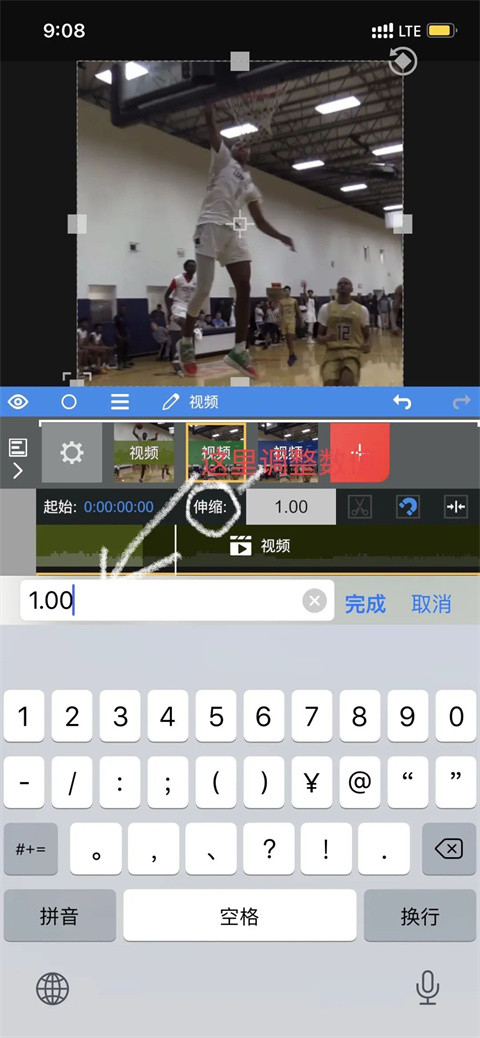
9、这里调整好了参数,然后将最后一段拖拽至补帧完过后的末尾;
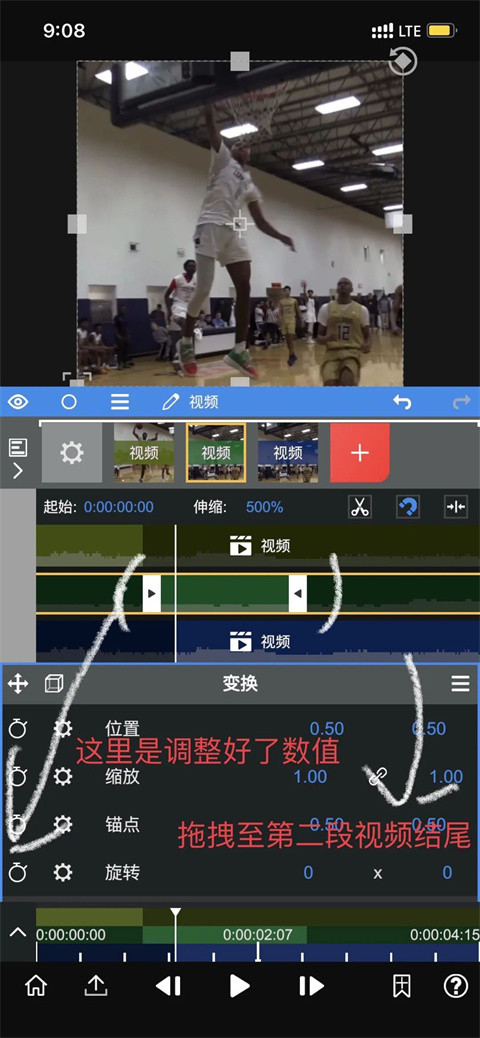
10、点击这三条杠,选择光流5.0,然后调整好参数就可以了;
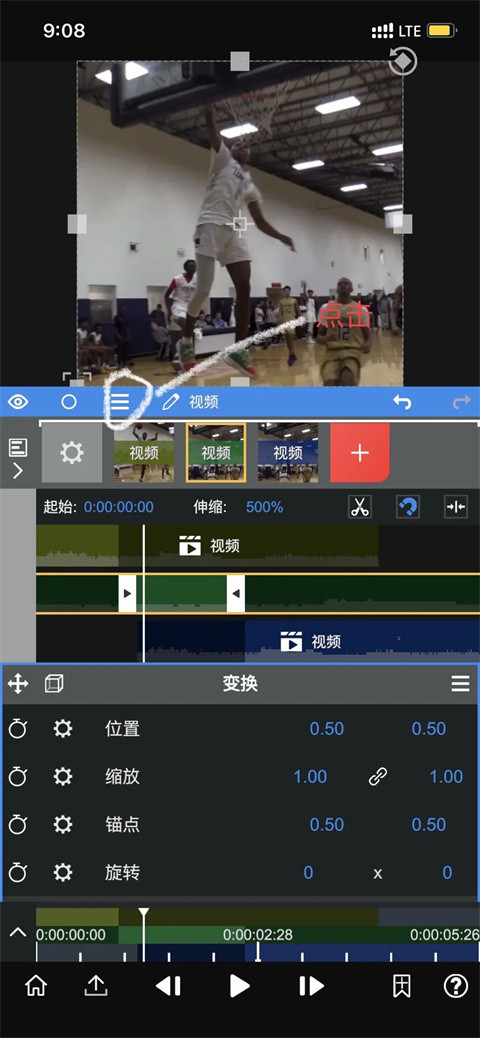
11、选择光流5.0;
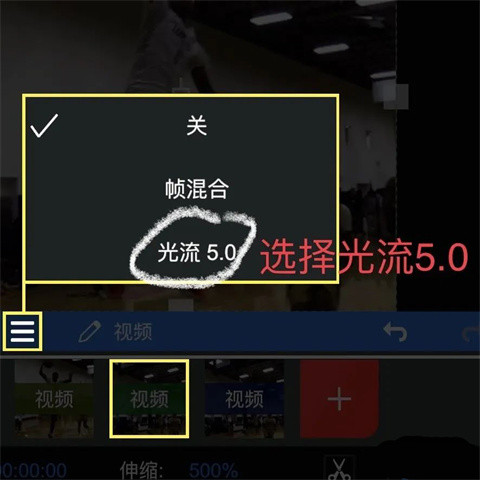
12、默认参数,像图下就可以了。
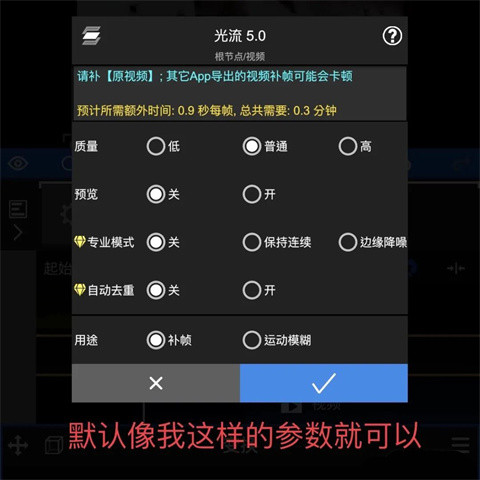
13、然后进入导出界面,调整好我这样的参数就可以了,然后静等几分钟等待视频导出就可以!
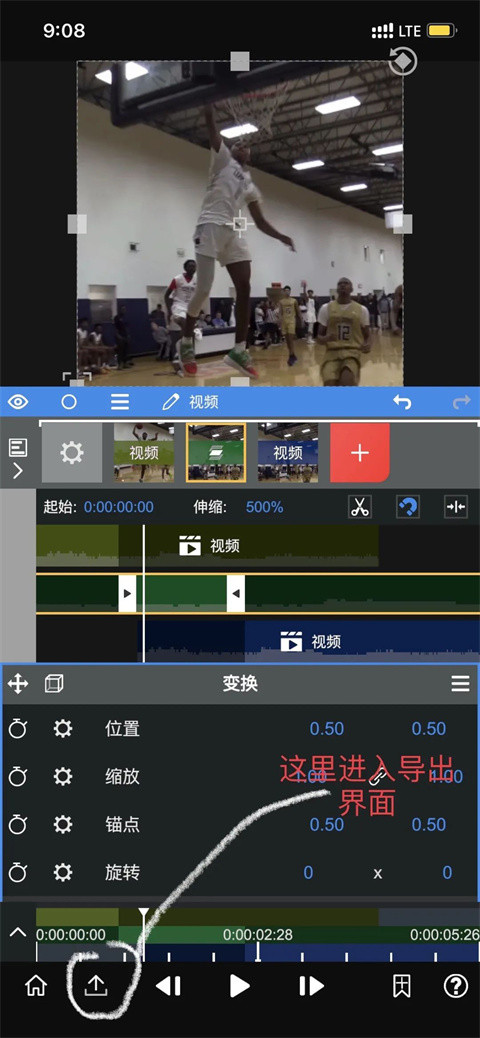
14、最后参数如图下,点击导出即可。
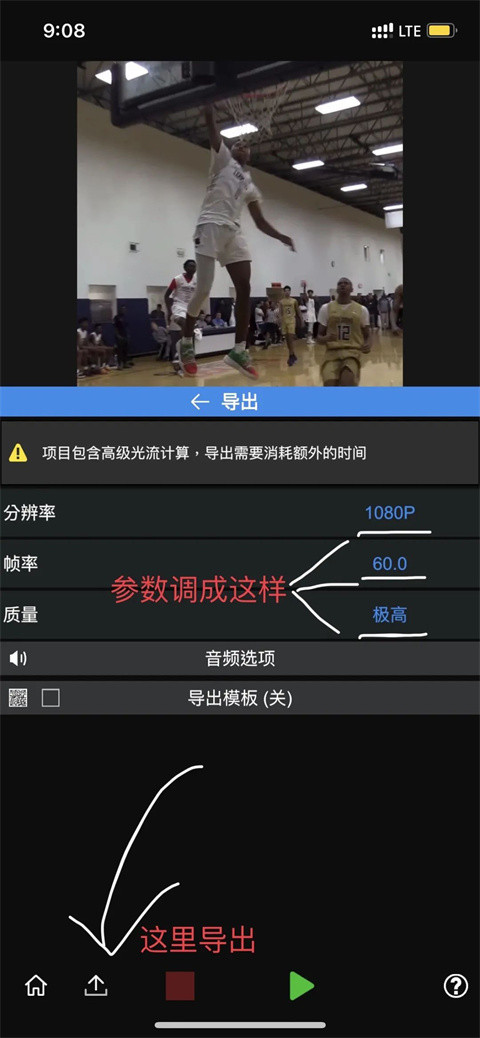
以上就是Node Video安卓版的补帧教程了,是不是非常简单呢?快去试试吧!
Nodevideo剪辑软件功能介绍
1、视频拼接:多素材拼接成一个完整视频。
2、视频倒放:一键倒放,特效小视频制作。
3、视频剪切:任意调整素材的时间,快速掐头去尾。
4、视频变速:快、慢变速,轻松get仪式感变速视频。
5、视频剪裁:任意比例裁切,去除不需要的画面区域。
6、视频旋转:调整视频方向,支持90度旋转上下左右翻转。
7、抠图工具:方面易用的抠图工具,只需简单操作,提供多种可供选择工具。
Nodevideo剪辑软件介绍
•超级强大,灵活自由
基于节点与组的管理。
精确到帧的编辑。
极快的渲染速度。
各种工具应有尽有:时间线,关键帧动画,曲线,遮罩,颜色校正,等等。
•革新的音频反应器
每个属性,每个参数都可以受音频频谱控制。这意味着你可以将音频可视化为任意你想要的东西。
•先端AI技术加持
实时人物与背景分离
未来还会持续更新
•3D渲染
可以将视频映射到3D模型上
•专业的特效与滤镜
目前包含的效果有:
融合模式,运动模糊,色度溶解,镜头光晕,分形杂色,基本校正(曝光, 对比度, 白平衡, etc.),浮雕,四色渐变,时间重映射,转换通道,反相,镜头模糊(场景模糊),高斯模糊,交叉模糊,方向模糊,径向模糊,光晕,动态拼贴,马赛克,查找边缘,暗角,置换图,镜像,镜头畸变,极坐标,剪贴蒙版,人像抠图,形状模板,RGB曲线,HSL曲线,色轮,素描,老电影,漫画,卡通
更新日志
v7.6.2版本
根据反馈,修复长视频使用运动模糊闪退的问题
来试试新的【光流9.0】吧!
- 补帧效果提升,运动模糊效果【大幅提升】
- 简化参数,调整更直观
-
厂商:Shallway Studio
-
包名:com.shallwaystudio.nodevideo
-
MD5:E2194C8FCBFBC1ED0D9C2643F74E44CB
-
系统要求:需要支持安卓系统5.2以上
相关教程
网友评论
- 网友评论仅供其表达个人看法,并不表明本站立场。